Win10预览版系统设置开始菜单搜索功能不显示网络搜索结果的方法【图】
大家都知道Win10也有搜索功能,当我们电脑中的文件比较多的时候就会使用搜索功能进行搜索,这样能够省去很多时间,但是在win10系统中的搜索功能非要替代搜索引擎的功能,多少让人感觉有点无奈!毕竟大多数情况下,我们只搜索电脑上面的文件和功能。那么我们怎么设置Win10开始菜单搜索结果不显示网络Internet的搜索结果呢?下面的内容希望能帮到您!
操作步骤:
1、打开运行命令,在输入框中输入“gpedit.msc”后回车;
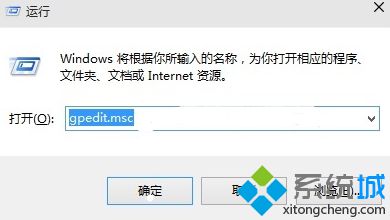
2、在本地组策略编辑器窗口,依次展开用户配置—>管理模板—>“开始”菜单和任务栏,在右侧窗口找到“不搜索internet”选项,双击打开设置窗口;
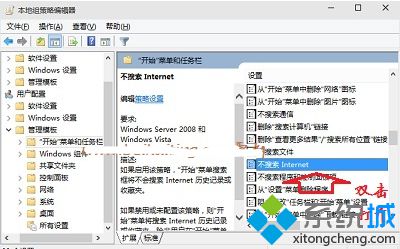
3、在不搜索internet窗口,点击“已启用”后,点击底部“确定”。
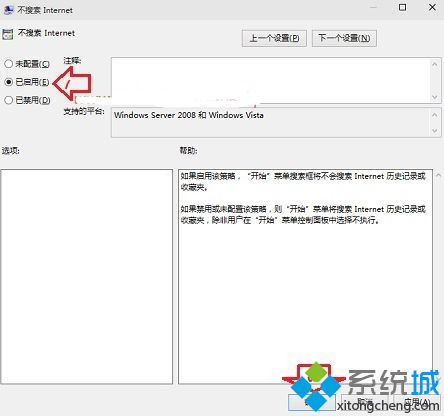
怎么设置Win10开始菜单搜索结果不显示Internet内容的操作方法,希望您喜欢!更多精彩内容欢迎继续关注系统城www.xitongcheng.com!
相关教程:网站没有搜索功能怎么搜索搜索功能怎么不能用了Win10能搜索到WiFi连不上系统搜索功能我告诉你msdn版权声明:以上内容作者已申请原创保护,未经允许不得转载,侵权必究!授权事宜、对本内容有异议或投诉,敬请联系网站管理员,我们将尽快回复您,谢谢合作!










